
ಆಂಡ್ರಾಯ್ಡ್ ಸಾಧನಗಳಲ್ಲಿನ ಜಿಯೋಪೊಸಿಟಿಂಗ್ ಕಾರ್ಯವು ಹೆಚ್ಚು ಬಳಸಿದ ಮತ್ತು ಬೇಡಿಕೆಯಲ್ಲಿ ಒಂದಾಗಿದೆ, ಮತ್ತು ಈ ಆಯ್ಕೆಯು ಇದ್ದಕ್ಕಿದ್ದಂತೆ ಕೆಲಸ ಮಾಡುವುದನ್ನು ನಿಲ್ಲಿಸಿದಾಗ ಅದು ದುಪ್ಪಟ್ಟು ಅಹಿತಕರವಾಗಿರುತ್ತದೆ. ಆದ್ದರಿಂದ, ನಮ್ಮ ಇಂದಿನ ವಿಷಯದಲ್ಲಿ ನಾವು ಈ ಸಮಸ್ಯೆಯನ್ನು ಎದುರಿಸುವ ವಿಧಾನಗಳ ಬಗ್ಗೆ ಹೇಳಲು ಬಯಸುತ್ತೇವೆ.
ಜಿಪಿಎಸ್ ಕೆಲಸ ಮಾಡುವುದು ಮತ್ತು ಅದನ್ನು ಹೇಗೆ ನಿಭಾಯಿಸುವುದು ಎಂದು ನಿಲ್ಲುತ್ತದೆ
ಸಂವಹನ ಮಾಡ್ಯೂಲ್ಗಳೊಂದಿಗೆ ಅನೇಕ ಇತರ ಸಮಸ್ಯೆಗಳಂತೆ, ಜಿಪಿಎಸ್ನೊಂದಿಗಿನ ಅಸಮರ್ಪಕವು ಹಾರ್ಡ್ವೇರ್ ಮತ್ತು ಸಾಫ್ಟ್ವೇರ್ ಕಾರಣಗಳಿಂದ ಉಂಟಾಗುತ್ತದೆ. ಅಭ್ಯಾಸ ಪ್ರದರ್ಶನಗಳು, ಎರಡನೇ ಭೇಟಿ ಹೆಚ್ಚು ಸಾಧ್ಯತೆ ಹೆಚ್ಚು. ಹಾರ್ಡ್ವೇರ್ ಕಾರಣಗಳು ಸೇರಿವೆ:- ಕಳಪೆ ಗುಣಮಟ್ಟದ ಮಾಡ್ಯೂಲ್;
- ಮೆಟಲ್ ಅಥವಾ ಸಿಗ್ನಲ್ ಅನ್ನು ತೆರೆಯುವ ದಪ್ಪವಾದ ಸಂದರ್ಭದಲ್ಲಿ;
- ನಿರ್ದಿಷ್ಟ ಸ್ಥಳದಲ್ಲಿ ಕಳಪೆ ಸ್ವಾಗತ;
- ಉತ್ಪಾದನಾ ದೋಷಗಳು.
ಜಿಯೋಪೊಸಿಟಿಂಗ್ ಸಮಸ್ಯೆಗಳಿಗೆ ಪ್ರೋಗ್ರಾಂ ಕಾರಣಗಳು:
- ಜಿಪಿಎಸ್ ಆಫ್ ಸ್ಥಳ ಬದಲಾವಣೆ;
- GPS.conf ಸಿಸ್ಟಮ್ ಫೈಲ್ನಲ್ಲಿ ತಪ್ಪಾದ ಡೇಟಾ;
- ಜಿಪಿಎಸ್ ಕೆಲಸ ಮಾಡಲು ಸಾಫ್ಟ್ವೇರ್ನ ಹಳೆಯ ಆವೃತ್ತಿ.
ಈಗ ಸಮಸ್ಯೆಯನ್ನು ತೆಗೆದುಹಾಕುವ ವಿಧಾನಗಳಿಗೆ ಬದಲಾಗಲಿ.
ವಿಧಾನ 1: ಕೋಲ್ಡ್ ಜಿಪಿಎಸ್ ಸ್ಟಾರ್ಟ್
ಜಿಪಿಎಸ್ ಕಾರ್ಯಾಚರಣೆಯಲ್ಲಿನ ವೈಫಲ್ಯಗಳ ವಿಫಲತೆಗಳಲ್ಲಿ ಒಂದಾಗಿದೆ, ಡೇಟಾದ ಪ್ರಸರಣದೊಂದಿಗೆ ಮತ್ತೊಂದು ಕವರೇಜ್ ಪ್ರದೇಶಕ್ಕೆ ಪರಿವರ್ತನೆಯಾಗಿದೆ. ಉದಾಹರಣೆಗೆ, ನೀವು ಇನ್ನೊಂದು ದೇಶಕ್ಕೆ ಹೋದರು, ಆದರೆ ಜಿಪಿಎಸ್ ಆನ್ ಆಗಿರಲಿಲ್ಲ. ನ್ಯಾವಿಗೇಷನ್ ಮಾಡ್ಯೂಲ್ ಸಮಯಕ್ಕೆ ಡೇಟಾ ನವೀಕರಣವನ್ನು ಸ್ವೀಕರಿಸಲಿಲ್ಲ, ಆದ್ದರಿಂದ ಉಪಗ್ರಹಗಳೊಂದಿಗೆ ಸಂವಹನವನ್ನು ಮರುಸ್ಥಾಪಿಸಬೇಕಾಗಿದೆ. ಇದನ್ನು "ಕೋಲ್ಡ್ ಸ್ಟಾರ್ಟ್" ಎಂದು ಕರೆಯಲಾಗುತ್ತದೆ. ಇದು ತುಂಬಾ ಸರಳವಾಗಿದೆ.
- ತುಲನಾತ್ಮಕವಾಗಿ ಮುಕ್ತ ಜಾಗದಲ್ಲಿ ಕೊಠಡಿ ನಿರ್ಗಮಿಸಿ. ನೀವು ಈ ಸಂದರ್ಭದಲ್ಲಿ ಬಳಸಿದರೆ, ಅದನ್ನು ತೆಗೆದುಹಾಕಲು ನಾವು ಶಿಫಾರಸು ಮಾಡುತ್ತೇವೆ.
- ನಿಮ್ಮ ಸಾಧನದಲ್ಲಿ ಜಿಪಿಎಸ್ ಸ್ವಾಗತವನ್ನು ಸಕ್ರಿಯಗೊಳಿಸಿ. "ಸೆಟ್ಟಿಂಗ್ಗಳು" ಗೆ ಹೋಗಿ.

5.1 ರವರೆಗೆ ಆಂಡ್ರಾಯ್ಡ್ನಲ್ಲಿ - "ಜಿಯೋಡಾಟಾ" ಆಯ್ಕೆಯನ್ನು (ಇತರ ಆಯ್ಕೆಗಳು - "ಜಿಪಿಎಸ್", "ಸ್ಥಳ" ಅಥವಾ "ಜಿಯೋಪೊಸಿಟಿಂಗ್"), ಇದು ನೆಟ್ವರ್ಕ್ ಸಂಪರ್ಕಗಳ ಬ್ಲಾಕ್ನಲ್ಲಿದೆ.
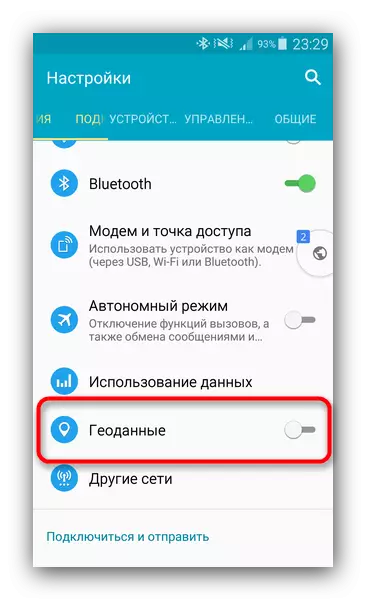
ಆಂಡ್ರಾಯ್ಡ್ನಲ್ಲಿ 6.0-7.1.2 - "ವೈಯಕ್ತಿಕ ಡೇಟಾ" ಬ್ಲಾಕ್ಗೆ ಸೆಟ್ಟಿಂಗ್ಗಳ ಪಟ್ಟಿಗೆ ಸ್ಕ್ರಾಲ್ ಮಾಡಿ ಮತ್ತು "ಸ್ಥಳ" ನಿಂದ ಟ್ಯಾಪ್ ಮಾಡಿ.

ಆಂಡ್ರಾಯ್ಡ್ 8.0-8.1 ಸಾಧನಗಳಲ್ಲಿ, "ಭದ್ರತೆ ಮತ್ತು ಸ್ಥಳ" ಗೆ ಹೋಗಿ, ಅಲ್ಲಿಗೆ ಹೋಗಿ ಮತ್ತು ಸ್ಥಳ ಆಯ್ಕೆಯನ್ನು ಆರಿಸಿ.
- Geodata ಸೆಟ್ಟಿಂಗ್ಗಳು ಬ್ಲಾಕ್ನಲ್ಲಿ, ಮೇಲಿನ ಬಲ ಮೂಲೆಯಲ್ಲಿ, ಸೇರ್ಪಡೆ ಸ್ಲೈಡರ್ ಇದೆ. ಅದನ್ನು ಸರಿಸಲು.
- ಸಾಧನದಲ್ಲಿ ಜಿಪಿಎಸ್ ಅನ್ನು ಸಕ್ರಿಯಗೊಳಿಸಲಾಗುತ್ತದೆ. ಈ ವಲಯದಲ್ಲಿನ ಉಪಗ್ರಹಗಳ ಸ್ಥಾನವನ್ನು ಸಾಧನವು ಸಂರಚಿಸುವ ಸಂದರ್ಭದಲ್ಲಿ 15-20 ನಿಮಿಷಗಳ ಕಾಲ ನಿರೀಕ್ಷಿಸಿ ನೀವು ಮುಂದಿನ ಮಾಡಬೇಕಾಗಿರುವುದು.


ನಿಯಮದಂತೆ, ನಿಗದಿತ ಸಮಯದ ನಂತರ, ಉಪಗ್ರಹಗಳನ್ನು ಕೆಲಸ ಮಾಡಲು ತೆಗೆದುಕೊಳ್ಳಲಾಗುವುದು, ಮತ್ತು ನಿಮ್ಮ ಸಾಧನದಲ್ಲಿ ನ್ಯಾವಿಗೇಟ್ ಮಾಡುವುದು ಸರಿಯಾಗಿ ಕಾರ್ಯನಿರ್ವಹಿಸುತ್ತದೆ.
ವಿಧಾನ 2: GPS.conf ಫೈಲ್ (ರೂಟ್ ಮಾತ್ರ)
ಜಿಪಿಎಸ್ ಸಿಗ್ನಲ್ ಸ್ವಾಗತದ ಗುಣಮಟ್ಟ ಮತ್ತು ಸ್ಥಿರತೆ GPS.conf ಸಿಸ್ಟಮ್ ಫೈಲ್ ಅನ್ನು ಸಂಪಾದಿಸುವ ಮೂಲಕ ವರ್ಧಿಸಬಹುದು. ಈ ಕುಶಲತೆಯು ನಿಮ್ಮ ದೇಶಕ್ಕೆ ಅಧಿಕೃತವಾಗಿ ವಿತರಿಸಲ್ಪಟ್ಟಿಲ್ಲ (ಉದಾಹರಣೆಗೆ, ಪಿಕ್ಸೆಲ್, ಮೊಟೊರೊಲಾ ಸಾಧನಗಳು, 2016 ರವರೆಗೆ ಬಿಡುಗಡೆಯಾಯಿತು, ಹಾಗೆಯೇ ದೇಶೀಯ ಮಾರುಕಟ್ಟೆಗಾಗಿ ಚೀನೀ ಅಥವಾ ಜಪಾನಿನ ಸ್ಮಾರ್ಟ್ಫೋನ್ಗಳು).
ಜಿಪಿಎಸ್ ಸೆಟ್ಟಿಂಗ್ಗಳ ಫೈಲ್ ಅನ್ನು ಸ್ವತಂತ್ರವಾಗಿ ಸಂಪಾದಿಸಲು, ನಿಮಗೆ ಎರಡು ವಿಷಯಗಳು ಬೇಕಾಗುತ್ತವೆ: ಸಿಸ್ಟಮ್ ಫೈಲ್ಗಳ ಪ್ರವೇಶದೊಂದಿಗೆ ರೂಟ್ ರೈಟ್ಸ್ ಮತ್ತು ಫೈಲ್ ಮ್ಯಾನೇಜರ್. ರೂಟ್ ಎಕ್ಸ್ಪ್ಲೋರರ್ ಅನ್ನು ಬಳಸಲು ಅನುಕೂಲಕರವಾಗಿದೆ.
- ರೂಟ್ ಎಕ್ಸ್ಪ್ಲೋರರ್ ಅನ್ನು ರನ್ ಮಾಡಿ ಮತ್ತು ಆಂತರಿಕ ಮೆಮೊರಿಯ ಮೂಲ ಫೋಲ್ಡರ್ಗೆ ಹೋಗಿ, ಅದು ಮೂಲವಾಗಿದೆ. ಅಗತ್ಯವಿದ್ದರೆ, ಮೂಲ ಹಕ್ಕುಗಳ ಬಳಕೆಗೆ ಅಪ್ಲಿಕೇಶನ್ ಪ್ರವೇಶವನ್ನು ಒದಗಿಸಿ.
- ಸಿಸ್ಟಮ್ ಫೋಲ್ಡರ್ಗೆ ಹೋಗಿ, ನಂತರ / ಇತ್ಯಾದಿ.
- ಡೈರೆಕ್ಟರಿಯಲ್ಲಿ GPS.conf ಫೈಲ್ ಅನ್ನು ಹುಡುಕಿ.

ಗಮನ! ಚೀನೀ ತಯಾರಕರ ಕೆಲವು ಸಾಧನಗಳಲ್ಲಿ, ಈ ಫೈಲ್ ಕಾಣೆಯಾಗಿದೆ! ಈ ಸಮಸ್ಯೆಯನ್ನು ಎದುರಿಸಿದರೆ, ಅದನ್ನು ರಚಿಸಲು ಪ್ರಯತ್ನಿಸಬೇಡಿ, ಇಲ್ಲದಿದ್ದರೆ ನೀವು ಜಿಪಿಎಸ್ನ ಕೆಲಸವನ್ನು ಅಡ್ಡಿಪಡಿಸಬಹುದು!
ಅದರ ಮೇಲೆ ಕ್ಲಿಕ್ ಮಾಡಿ ಮತ್ತು ನಿಯೋಜಿಸಲು ಹಿಡಿದುಕೊಳ್ಳಿ. ನಂತರ ಸನ್ನಿವೇಶ ಮೆನು ಕರೆ ಮಾಡಲು ಬಲಭಾಗದಲ್ಲಿ ಮೂರು ಪಾಯಿಂಟ್ಗಳನ್ನು ಟ್ಯಾಪ್ ಮಾಡಿ. ಇದರಲ್ಲಿ, "ಪಠ್ಯ ಸಂಪಾದಕದಲ್ಲಿ ತೆರೆಯಿರಿ" ಆಯ್ಕೆಮಾಡಿ.
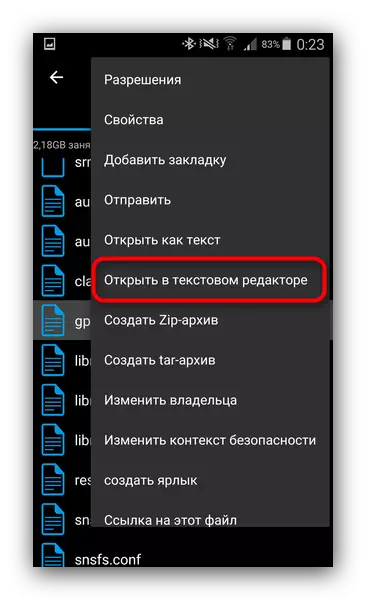
ಫೈಲ್ ಸಿಸ್ಟಮ್ ಬದಲಾವಣೆಗಳಿಗೆ ನಿಮ್ಮ ಒಪ್ಪಿಗೆಯನ್ನು ದೃಢೀಕರಿಸಿ.
- ಸಂಪಾದನೆಗಾಗಿ ಫೈಲ್ ಅನ್ನು ತೆರೆಯಲಾಗುವುದು, ಕೆಳಗಿನ ನಿಯತಾಂಕಗಳನ್ನು ನೀವು ನೋಡುತ್ತೀರಿ:
- NTP_SERVER ನಿಯತಾಂಕವನ್ನು ಈ ಕೆಳಗಿನ ಮೌಲ್ಯಗಳಿಗೆ ಬದಲಾಯಿಸಬೇಕು:
- ರಷ್ಯಾದ ಒಕ್ಕೂಟಕ್ಕಾಗಿ - ru.pool.ntp.org;
- ಉಕ್ರೇನ್ಗಾಗಿ - ua.pool.ntp.org;
- ಬೆಲಾರಸ್ಗಾಗಿ - by.pool.ntp.org.
ನೀವು ಪ್ಯಾನ್-ಯುರೋಪಿಯನ್ ಸರ್ವರ್ europe.pool.nttp.org ಅನ್ನು ಸಹ ಬಳಸಬಹುದು.
- ನಿಮ್ಮ ಸಾಧನದಲ್ಲಿ GPS.conf ನಲ್ಲಿ ಯಾವುದೇ ಮಧ್ಯಂತರ_ಪೋಸ್ ನಿಯತಾಂಕವಿಲ್ಲದಿದ್ದರೆ, 0 ರ ಮೌಲ್ಯದಿಂದ ಅದನ್ನು ನಮೂದಿಸಿ - ಇದು ರಿಸೀವರ್ನ ಕಾರ್ಯಾಚರಣೆಯನ್ನು ಸ್ವಲ್ಪಮಟ್ಟಿಗೆ ನಿಧಾನಗೊಳಿಸುತ್ತದೆ, ಆದರೆ ಅದು ಅದರ ಸಾಕ್ಷ್ಯವನ್ನು ಹೆಚ್ಚು ನಿಖರವಾಗಿ ಮಾಡುತ್ತದೆ.
- ಅದೇ ರೀತಿಯಲ್ಲಿ, ನೀವು ನಿಜವಾದ ಸೇರಿಸಲು ಬಯಸುವ ಡೀಫಾಲ್ಟ್_ಗ್ಪ್ಸ್_ನೇಬಲ್ ಆಯ್ಕೆಯನ್ನು ಮಾಡಿ. ಇದು ಜಿಯೋಪೊಸಿಷನಿಂಗ್ಗಾಗಿ ಸೆಲ್ಯುಲಾರ್ ನೆಟ್ವರ್ಕ್ಗಳ ಡೇಟಾವನ್ನು ಬಳಸುತ್ತದೆ, ಇದು ಪ್ರವೇಶದ ನಿಖರತೆ ಮತ್ತು ಗುಣಮಟ್ಟವನ್ನು ಸಹ ಪ್ರಯೋಜನ ಮಾಡುತ್ತದೆ.
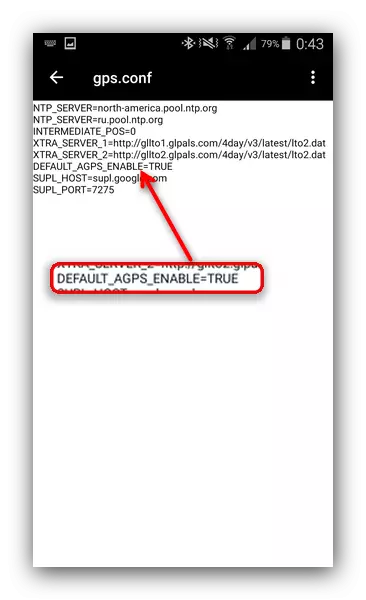
ಎ-ಜಿಪಿಎಸ್ ತಂತ್ರಜ್ಞಾನವನ್ನು ಬಳಸುವುದಕ್ಕಾಗಿ, ಡೀಫಾಲ್ಟ್_user_plane = ನಿಜವಾದ ಸಂರಚನೆಯನ್ನು ಸಹ ಉತ್ತರಿಸಲಾಗುತ್ತದೆ, ಅದನ್ನು ಫೈಲ್ಗೆ ಸೇರಿಸಬೇಕು.
- ಎಲ್ಲಾ ಬದಲಾವಣೆಗಳ ನಂತರ, ಸಂಪಾದನೆ ಮೋಡ್ನಿಂದ ಹೋಗಿ. ಬದಲಾವಣೆಗಳನ್ನು ಉಳಿಸಲು ಮರೆಯಬೇಡಿ.
- ಸಾಧನವನ್ನು ಮರುಪ್ರಾರಂಭಿಸಿ ಮತ್ತು ಪರೀಕ್ಷೆ ಅಥವಾ ನ್ಯಾವಿಗೇಟರ್ ಅಪ್ಲಿಕೇಶನ್ಗಾಗಿ ವಿಶೇಷ ಕಾರ್ಯಕ್ರಮಗಳನ್ನು ಬಳಸಿ ಜಿಪಿಎಸ್ ಕಾರ್ಯಾಚರಣೆಯನ್ನು ಪರಿಶೀಲಿಸಿ. ಜಿಯೋಪೊಸಿಟಿಂಗ್ ಸರಿಯಾಗಿ ಕಾರ್ಯನಿರ್ವಹಿಸಬೇಕು.








ಈ ವಿಧಾನವು ವಿಶೇಷವಾಗಿ ಮಧ್ಯವರ್ತಿ ಸಾಕ್ ಸಾಧನಗಳಿಗೆ ಸೂಕ್ತವಾಗಿರುತ್ತದೆ, ಆದರೆ ಇತರ ತಯಾರಕರ ಸಂಸ್ಕಾರಕಗಳ ಮೇಲೆ ಪರಿಣಾಮಕಾರಿಯಾಗಿದೆ.
ತೀರ್ಮಾನ
ಒಟ್ಟುಗೂಡಿಸುವಿಕೆ, ಜಿಪಿಎಸ್ನೊಂದಿಗಿನ ಅಸಮರ್ಪಕ ಕಾರ್ಯಗಳು ಇನ್ನೂ ಅಪರೂಪ, ಮತ್ತು ಮುಖ್ಯವಾಗಿ ಬಜೆಟ್ ವಿಭಾಗದ ಸಾಧನಗಳಲ್ಲಿವೆ ಎಂದು ನಾವು ಗಮನಿಸುತ್ತೇವೆ. ಅಭ್ಯಾಸ ಪ್ರದರ್ಶನಗಳಂತೆ, ಮೇಲೆ ವಿವರಿಸಿದ ಎರಡು ವಿಧಾನಗಳಲ್ಲಿ ಒಂದಾಗಿದೆ ನಿಮಗೆ ಸಹಾಯ ಮಾಡುತ್ತದೆ. ಇದು ಸಂಭವಿಸದಿದ್ದರೆ, ನೀವು ಹೆಚ್ಚಾಗಿ ಹಾರ್ಡ್ವೇರ್ ದೋಷದಿಂದ ಘರ್ಷಣೆಯಾಗುತ್ತೀರಿ. ಅಂತಹ ಸಮಸ್ಯೆಗಳನ್ನು ಸ್ವತಂತ್ರವಾಗಿ ತೆಗೆದುಹಾಕಲು ಸಾಧ್ಯವಿಲ್ಲ, ಆದ್ದರಿಂದ ಸೇವಾ ಕೇಂದ್ರದಲ್ಲಿ ಸಹಾಯಕ್ಕಾಗಿ ಉತ್ತಮ ಪರಿಹಾರವು ಮನವಿ ಮಾಡುತ್ತದೆ. ಸಾಧನದ ಖಾತರಿ ಅವಧಿಯು ಇನ್ನೂ ಮುಗಿದಿಲ್ಲವಾದರೆ, ನೀವು ಅದನ್ನು ಬದಲಿಸಬೇಕು ಅಥವಾ ಹಣವನ್ನು ಹಿಂದಿರುಗಿಸಬೇಕು.
